Sähköpostiluettelon laatiminen on tärkein ainoa asia, jonka voit tehdä online-liiketoiminnallesi.
Se on tuottoisin ja tehokkain verkkomarkkinoinnin muoto. Mutta valitettavasti se ei ole kaukana helposta.
Jos olet luonut luetteloa yksitellen, tiedät kuinka hankala se on!
Tämän 6-osaisen sarjan osassa 1 tarkastelimme 11 eniten tulosta tekevää kirjautumislomaketta ja mihin ne sijoitetaan. Mutta mitä sinun tulisi käyttää houkuttelemaan ihmisiä ilmoittautumaan? Ilmainen e-kirja? Raportti? Verkkoseminaari?
Toki nämä vaihtoehdot toimivat hyvin. Mutta on yksi ‘lyijymagneetti’, joka toimii paremmin kuin kaikki ne:
Sisällön päivitys.
Käytän sitä täällä Bitcatchassa ja se on sivuston tehokkain sieppauslomake. Ja en ole ainoa. Jotkut bloggaajat raportoivat valtavien rekisteröintitulojen lisääntymisen sisällön päivitysmenetelmällä.
Palataan ensin takaisin perusteisiin …
Ota kiinni lopullisessa sähköpostimarkkinointiopassamme
- Osa 1: 11 eniten tulosta tekevää kirjautumislomaketta
- Osa 2: Sisältöpäivitykset – nopein tapa saada lisää tilaajia
- Osa 3: Tehosta sitoutumista & tuloja sähköpostitse tervetulosarjoilla
- Osa 4: 19 yksinkertaista temppua 40% sähköpostin avoimen hinnan saamiseksi
- Osa 5: Täydellinen aihepiiri: 18 temppua sen naulaamiseen
- Osa 6: Toimiiko sähköpostimarkkinointisi? 14 mitattavaa välttämätöntä mittaria
Mikä on sisältöpäivitys?
Olet kaikki nähnyt perinteisen “lyijymagneetin” tai kannustimen houkutella ihmisiä tilaamaan. Se on usein e-kirja tai raportti digitaalisesta markkinoinnista. Aikaisemmin he kääntyivät toisiinsa hyvin.
Nykyään nämä suuret resurssit ovat vähemmän tehokkaita. He ovat yleensä liian yleisiä. Liian laaja. Liian iso. Lisäksi meillä kaikilla on ilmaisia e-kirjoja kasaantumassa postilaatikkoihimme, joten emme halua ladata enää!
Sen sijaan lukijasi etsivät jotain muuta. Jotain asiaankuuluvampaa, tarkempaa ja paremmin räätälöityä heidän tarpeisiinsa. Jotain he todella haluavat ladata.
Tällä hetkellä luet tätä artikkelia sähköpostiluettelon kasvattamisesta. Joten tiedän varmasti, että sähköpostimarkkinointi on sinun painopisteesi ja kiinnostuksesi. Miksi yritän levittää laajaa e-kirjaa sosiaalisen median markkinointiin? Tai SEO? Tai jotain muuta?
Tiedän, että olet kiinnostunut sähköpostimarkkinoinnista, joten minun on tarjottava sinulle jotain sähköposteihin liittyvää.
Sieltä sisältöpäivitys tulee. Se on lyijymagneetti, joka on erittäin tärkeä sen suhteen, mitä vierailijasi lukee, ja tarjoaa lisäarvoa blogiviestin ulkopuolella. Se sijoittuu suoraan sisältöön, joten olet jo kiinnostunut ja kiinnostunut, kun tarjoan sitä. Näyttää siltä, että se näyttää in situ.
Joten tässä on temppu. Älä tarjoa yhtä yleistä ”lyijymagneettia” koko sivustosi alueella. Unohda e-kirjat, valkoiset kirjat jne. Luo sen sijaan paljon pienempiä kannustimia, jotka on räätälöity eri aiheisiin.
Miellyttävän lisäsisällön luominen vie tietysti aikaa, mutta ne voivat olla pureman kokoisia. Se voi olla tulostettava tarkistuslista, joka tiivistää viestin, videon selittäjä tai yksityiskohtaisempi tapaustutkimus. Kaikki mikä tuo lisäarvoa olemassa olevaan sisältöön.
Bottom line: Älä tarjoa jotain yleistä, jota lukijasi voivat toivoa. Tarjoa jotain arvokasta ja osuvaa, jonka tiedät haluamasi.
Se on sisällön päivitys pähkinänkuoressa. “Päivitä” sisältö vastineeksi sähköpostista.
Suurta muuntavaa sisältöpäivitystäni
Tässä on esimerkki sisällön päivityksen toiminnasta täällä Bitcatchassa.
Aloitin valitsemalla suuren liikenteen blogin: tämä artikkeli aloitussivuista. Koska se tuotti paljon vierailijoita ja muutti jo melko hyvin, se oli vahva ehdokas muuntamaan lisää tilaajia.
Viesti itsessään on pitkä (2 000 + sana) resurssi, joten päätin päivityksen pitäisi olla yksinkertaisempi tarkistuslista, joka sisältää yhteenvedon tärkeimmistä kohdista.
Halusin jotain, jonka lukijani voisivat tulostaa ja viitata luotaessa omia aloitussivuja. Jotain, joka antoi todellista, toimittavaa arvoa.
Sijoitakseni opt-in-linkin aivan blogin yläosaan, joten et missään nimessä voi unohtaa sitä.
Upotin sen myös sivun alaosaan, joten siellä on kaksi selkeää sisääntulopistettä.
Huomaat myös, että se on kääritty kirkkaan keltaiseen laatikkoon. Se kiinnittää silmän. Lukija tuntee pakollisen napsauttaa sitä.
Halusin myös varmistaa, että sisällön päivitys näytti hyvältä. Muutama Word-asiakirjan luettelomerkki ei vaikuttanut oikeudenmukaiselta vaihtoon lukijoilleni.
Joten sain graafisen suunnittelijani tapaukseen ja muutin nuo luettelomerkit tähän:
Tämä infografia on paljon tehokkaampi. Se varmistaa, että tilaajat tuntevat saaneensa jotain arvokasta vastineeksi. He voisivat tulostaa sen ja viitata siihen esimerkiksi rakentaessasi aloitussivua.
Vaihtoehtoiset sisällön päivitykset
Ennen kuin selitän vaiheittaista perustamisprosessia, tässä on muutama vaihtoehtoinen sisällön päivitys, jotka voit luoda itsellesi helposti.
1. Huijarilehti
Kuten tarkistuslista, huijauskoodit toimivat todella hyvin pitkämuotoisissa blogiviestissä. Tämänkaltaisissa blogeissa – lähes 2500 sanalla – on paljon tekemistä. Joten voit ottaa kaikki tärkeät asiat, keittää ne alas ja antaa lukijoillesi “huijata”.
Myös Backlinkon Brian Dean käyttää tätä tekniikkaa ja muuntaa artikkeleistaan kauniin pdf-infografian tilaajille:
2. Tekstejä
Nämä ovat hienoja, kun pääsisältösi on video tai sisältö. Lukijasi voivat ladata kopion ja tallentaa sen myöhempää käyttöä varten.
3. Tapaustutkimukset
Blogit ovat usein johdanto aiheeseen. Voit käyttää sisällön päivitystä syventääksesi yksityiskohtaisemmin. Tapaustutkimus on kiehtova, koska sen avulla lukijat näkevät kuinka teoria toimii käytännössä.
4. Raaka tiedostot ja mallit
Lukijasi rakastavat nopeaa hakkerointia, etenkin jos se liittyy juuri lukemaansa. Voit tuottaa tuottavuuden lisäämällä ilmaisen sähköpostipohjan tai laskentataulukonäytteen. Web-suunnittelijat voisivat tarjota raakat PSD-tiedostot lukijoilleen muokattaviksi.
Digitaalinen markkinoija tekee samanlaisen asian pyyhkäisemällä tiedostolla. Voit vain kopioida ja liittää heidän kaavoilla testatut olemassa olevat sosiaalisen median otsikot.
Kuinka asettaa sisältöpäivityksesi
Joten nyt tiedämme, mikä se on (ja miksi sitä tarvitset), puhutaanpa tarkemmin. Prosessi näyttää tältä:
- Löydä korkeimman liikenteen blogejasi.
- Luo jokaiselle lisäarvoa tuottava sisältöpäivitys.
- Lisää se verkkosivustollesi.
- Säädä ja optimoi muuntoprosentti.
- Aja tonnia liikennettä siihen.
- Katso tilaajasi numerot nopeasti.
Kuulostaa yksinkertaiselta, mutta asetukseen on muutama hankala bitti.
Suurimman liikenteen blogin löytäminen on helppoa. Yleensä eniten liikennettä tuottavat artikkelit tuottavat eniten tilaajia. Sukella Google Analytics -tiliisi nyt ja kirjoita viisi parhainta esiintyjääsi.
Valitse nyt sisältöpäivityksen kannustin, joka tuo todellista lisäarvoa.
Voit valita jonkin yllä suosittelemasi sisältöpäivityksistä tai tehdä jotain aivan uutta. Mitä luovampi ja ainutlaatuisempi, sitä parempi!
Sisällön päivityksen lisääminen verkkosivustoosi
Tässä on vaikein osa, mutta aion sinut läpi sen vaihe vaiheelta.
Ennen aloittamista tarvitset tilin LeadPages- ja MailChimp-palveluissa. Nämä ovat kaksi työkalua, joita käytämme sisällön päivityksen määrittämiseen.
LeadPages on työkalu, joka auttaa sinua luomaan tämän:
… Ponnahdusikkuna, joka kerää sähköpostiosoitteesi. (Kutsutaan myös ‘leadboxiksi’)
Miksi käyttää tätä LeadPages-ponnahdusikkunaa? Koska se muuntaa 30–40% paremmin kuin ihmisten lähettäminen toiselle aloitussivulle. Se on myös herättävä ja dynaaminen.
MailChimp on sähköpostiohjelma, joka kerää ja hallinnoi kaikkia tilaajia. Se räjäyttää myös uutiskirjeesi ja joukko sähköpostiviestejä.
Yhdistä LeadPages ja MailChimp, jotta he puhuvat keskenään
Oletetaan, että yksi lukijaistani, Ben, täyttää LeadPages-ponnahdusikkunani.
Tarvitsen LeadPages sanoa: “Hei, MailChimp, lähetän sisältöpäivityksen Benille, voitko tallentaa hänen sähköpostiosoitteen tilaajaluettelooni!”
Tätä varten meidän on linkitettävä tilit. LeadPagesilla on opetusohjelma tästä, mutta sisältöpäivityksissä asiat ovat hiukan yksityiskohtaisempia.
Tässä on ongelma: yksi lukija voi ladata sisältöpäivityksen sähköposteihin ja toinen voi ladata päivityksen sosiaaliseen mediaan. Mutta haluan tallentaa molemmat tilaajat samaan sähköpostiluetteloon. Ja se on vähän hankala.
Aloitetaan MailChimp:
MailChimp perustettu
Tässä on mitä haluamme saavuttaa:
- Yksi yksinkertainen luettelo, joka kerää kaikki tilaajat.
- Mutta varmista, että jokainen tilaaja saa tietyn sisällön päivityksen, jota he ovat napsauttaneet.
Olen puhunut monien bloggaajien kanssa, jotka laativat tonnia erilaisia tilaajaluetteloita jokaista sisältöpäivitystä varten. Se on painajainen. Me haluamme vain yhden.
Vältämme sitä luomalla alaosastoja tärkeimmästä tilaajaluettelostasi. MailChimp kutsuu näitä ‘luettelokenttiä’, ja me luodaan jokaiselle sisällön päivitykselle.
Tällä tavoin kaikki saavat kannustimen, johon he ovat ilmoittautuneet, mutta heidät syötetään yhdeksi tärkeimmäksi tilaajaluetteloksi.
1. Kirjaudu sisään ja siirry luettelovaihtoehtoasi…
2. Valitse luettelo, jonka haluat kerätä sähköpostiosoitteita …
3. Siirry asetuksiin. Napsauta sitten luettelokenttiä ja yhdistä tunnisteita
4. Luo luettelokenttä jokaiselle sisällön päivitykselle
Muista, että tämä ”luettelokenttä” on kuin osa suurempien tilaajien luettelosta. Nimeämme sen jokaisen määrittämäsi sisältöpäivityksen jälkeen.
Voit tehdä tämän napsauttamalla Lisää kenttä…
ja sitten ‘teksti’ …
5. Nimeä luettelokenttä antamasi blogin tai sisällön päivityksen jälkeen
Minun tapauksessani tämä on päivitys aloitussivulle -blogiin.
Haluat myös TARKISTA ‘näkyvä’ -kenttä.
6. TEHTY
Siinä kaikki MailChimp on asetettu. Nyt meidän on annettava LeadPagesille kaikki nämä tiedot.
LeadPages-asetukset
Tässä on mitä saavutamme tässä osiossa:
Integroi MailChimp LeadPages -sovelluksella, jotta kaikki sähköpostiosoitteet kerätään.
Varmista, että LeadPages kehottaa MailChimpiä luokittelemaan tilaajat saamansa sisältöpäivityksen mukaan.
1. Kirjaudu sisään, napsauta Leadboxes ja sitten ‘luo uusi leadbox’
2. Napsauta ‘integraatioasetukset’ ja valitse sitten MailChimp
3. Valitse mikä tilaajaluettelo yhdistetään
Minun tapauksessani valitsisin “Bitcatcha”.
Nyt kaikki Leadpages-kentän keräämät sähköpostiosoitteet tallennetaan automaattisesti MailChimp-tilaajaluetteloon. Mutta kuinka varmistamme, että tilaaja saa oikean sisällön päivityksen?
4. Napsauta mukauttaa tätä lomaketta
Täällä syötetään MailChimpissä luoma luettelokenttä. Se yhdistää oikean sisällön päivityksen oikeaan ponnahdusikkunaan.
Siirry lomakekenttiin ja etsi alaosasta piilotetut lomakekentät. Täältä löydät MailChimpistä luoman Landing Pages Checklist -kentän.
5. Kirjoita kyllä oletusarvoon
Tämä viimeinen vaihe on ratkaiseva. Se tarkoittaa, että ‘Kyllä’ näkyy MailChimp-tilaajaluettelossasi niiden vieressä, jotka ovat ladanneet sisältöpäivityksen.
Olennaista, jos haluat välttää tilaajille saman sisällön lähettämisen kahdesti!
6. TEHTY!
Nyt hauskaa osaa varten – ponnahdusikkunan suunnittelu.
Leadboxin mukauttaminen
Tässä vaiheessa alamme optimoida muuntokurssisi.
Kaikkia Leadbox-laitteitasi on tarkasteltava huolellisesti BOOST CONVERSIONS -ohjelmassa. Ajattele kopioita, kuviasi ja kaikkein tärkeintä toimintakehotusta.
Tarvitsemme kokonaisen ylimääräisen blogin näiden yksityiskohtien kattamiseksi. Onneksi meillä on vain artikkeli!
Lue “Seitsemän askelta magneettiseen toimintakehotukseen” ja varmista, että ponnahdusikkuna ajaa niin monta ihmistä muuttamaan kuin mahdollista.
Upota LeadBox verkkosivustollesi
Ainoa, mitä on jäljellä, on saada tämä toimintaan sivustollasi.
Kun olet mukauttanut LeadBox-laitteesi, paina “julkaise” ja näet tämän HTML-koodin sekoituksen:
Tämä täytyy kopioida ja liittää blogiisi HTML-koodiin.
Tapauksessani suun WordPress-taustaohjelmaan, löydän aloitussivuni-blogini ja ladan HTML-tiedoston.
Näetkö yllä olevassa kuvassa HTML-koodiin piilotettu tekstirivin, jonka sanoma on “napsauta tätä tilataksesi postitusluettelooni”?
Haluat vaihtaa tekstin mukautetulla tekstillä. Minun tapauksessani “lataa ilmainen tarkistuslista”:
Joten HTML kääri käyttämäsi sanamuodot.
Nyt kun joku napsauttaa kyseistä linkkiä, ponnahdusikkuna tulee näkyviin.
Yksinkertainen!
Toimitamme sisältöpäivityksesi
Tässä vaiheessa olemme melkein siellä.
Viimeinen vaihe on itse asian lähettäminen tilaajalle. Tämä on helpoin tapa tehdä se:
Lyijymagneettijärjestelmä
Tällä menetelmällä, kun uusi tilaajasi napsauttaa lähetä-painiketta, LeadPages lähettää sisältöpäivityksen automaattisesti sähköpostitse.
Samanaikaisesti se tallentaa uuden sähköpostiosoitteen MailChimp-sovellukseen.
Tässä on prosessi:
1. Kirjaudu sisään LeadPages-sivulle, napsauta asetuksia > lyijymagneetin toimitus
2. Lataa sisältöpäivitystiedostosi
3. Kirjoita aihekenttä ja viesti
4. Kytke tämä kytkin takaisin päälle LeadBox-muotoon ja valitse aiemmin lataamasi lyijomagneetti
5. TEHTY!
Kun tilaaja osumia lähettää, ne lisätään MailChimp-tilaajaluetteloosi, ja LeadPages lähettää heille sisältöpäivityksesi heti sähköpostitse.
Tätä vaihtoehtoa käytän, koska se tarkistaa ensin tilaajan sähköpostiosoitteen. Jos haluat, on kuitenkin yksi nopeampi vaihtoehto:
Vaihtoehtoisesti: Lähetä heidät suoraan herkkuihin
Sen sijaan, että lähettäisit heille sisältöpäivitystä sähköpostitse, voit lähettää heille sen sijaan aloitussivulle, jolla he voivat ladata sen.
Tämä on myös helppo asentaa, ja teemme sen kiitossivulla.
1. Napsauta “kiitos” -sivua
2. Luo aloitussivu
LeadPages on kokonaan omistautunut loistavien aloitussivujen luomiseen. Pelaa ympäri ja käytä yhtä heidän malleistaan rakentaaksesi tyytyväinen.
Voit sitten sisällyttää linkin sisältöpäivityksesi lataamiseen. Tai jos kyseessä on video tai verkkoseminaari, voit upottaa sen suoraan aloitussivulle.
3. Poista valinta Käytä oletuksena olevaa aloitussivua -valintaruutua
Jos et tee tätä, LeadPages lähettää tilaajasi yleiselle kiitosivulle, eikä he saa sisältöpäivitystäsi.
4. TEHTY!
Nyt olemme todella valmis.
Sisältöpäivityksen asentamisen myötä meillä on nyt erittäin muuntava tilaajasuppilo ja mahtava lyijymagneetti lukijoille.
Ainoa tehtävä jäljellä?
Aja vakavaa liikennettä siihen! Kun olet testannut sisällön päivityksen ja parannut sitä vahvan muuntoprosentin saavuttamiseksi, voit skaalata sitä.
Tykkään ohjata postitse liikennettä Facebook-mainosten kautta, yleensä 0,433 dollarilla käyntiä kohden, ja annan hyvin muuntava “päivityksen” tehdä vierailijoistani tilaajia.
Käytätkö sisällön päivitystekniikkaa? Haluaisin kuulla kokemuksistasi ja siitä, toimiiko se sinulle.

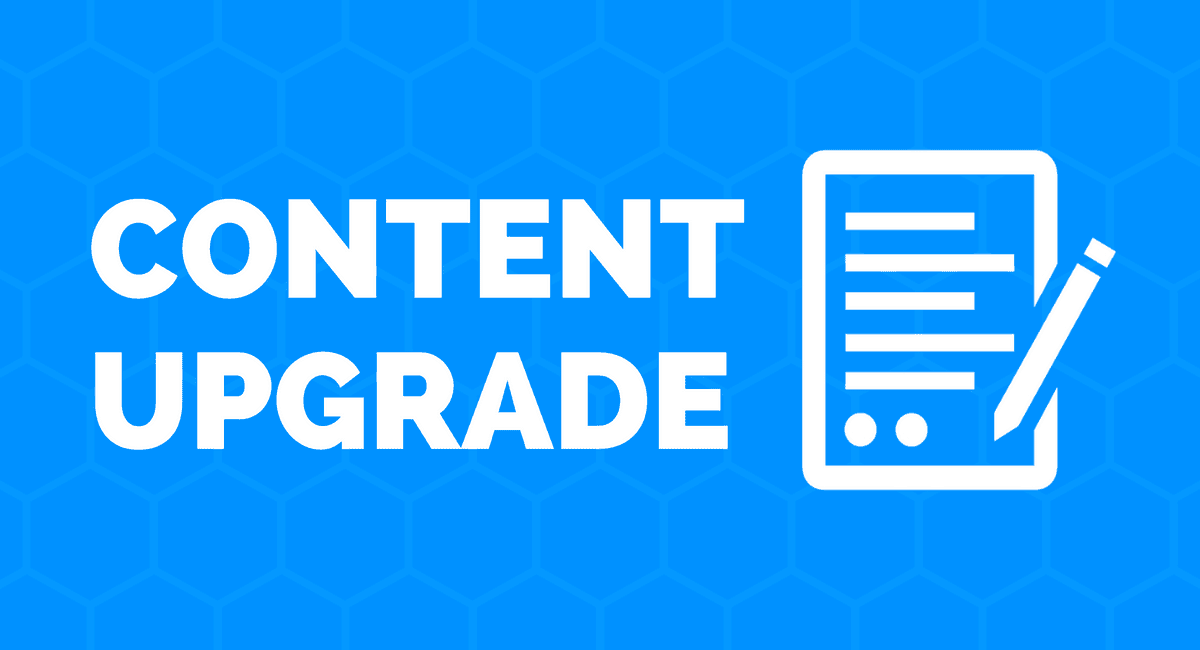


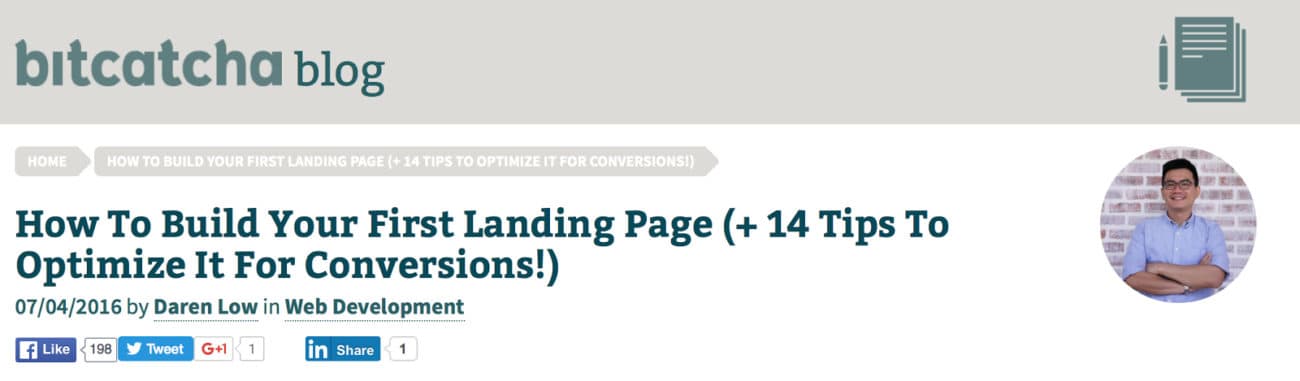
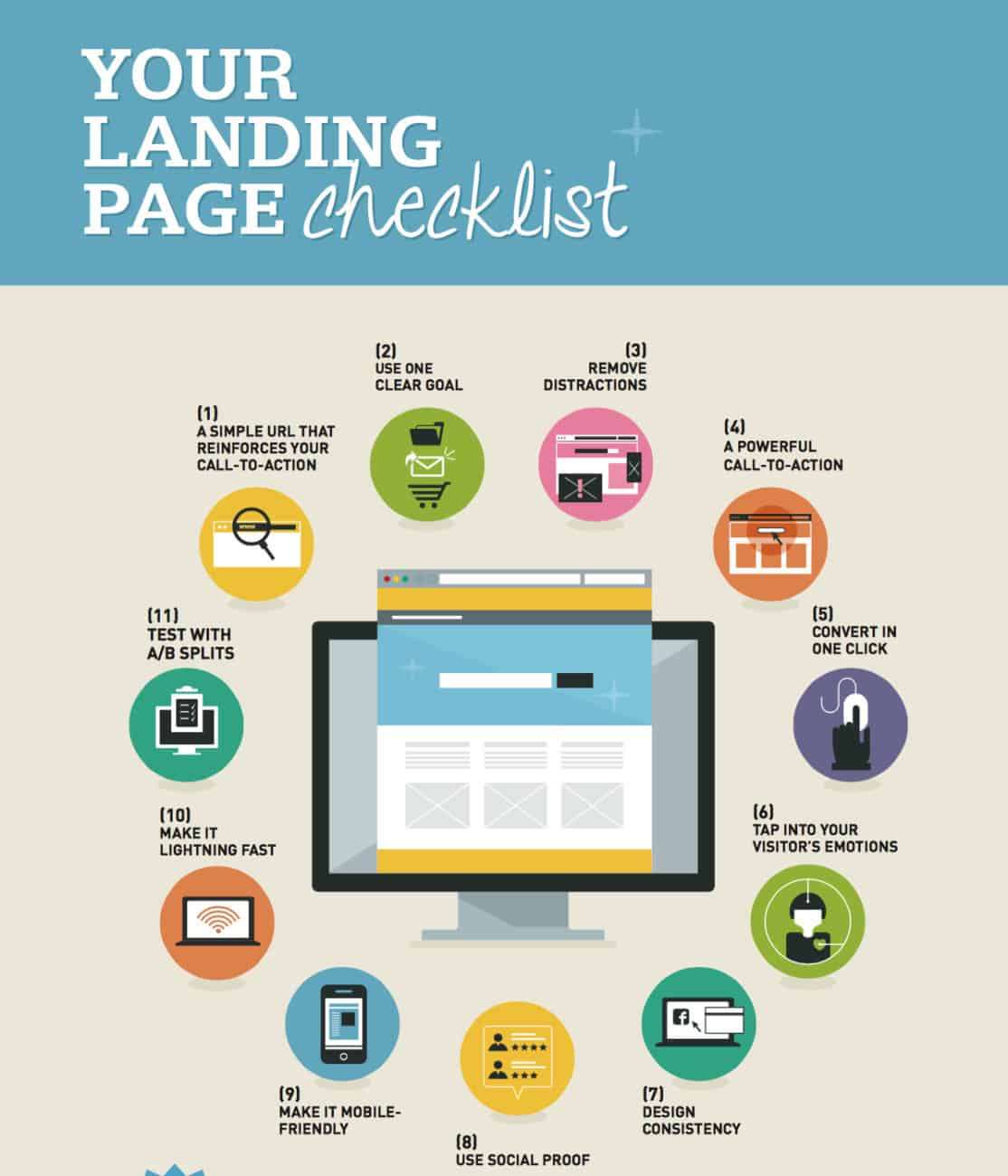
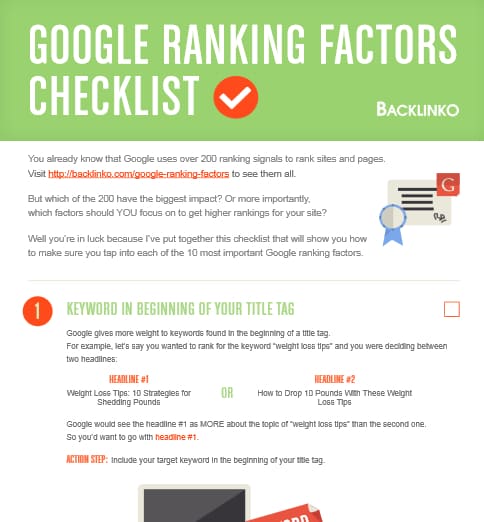
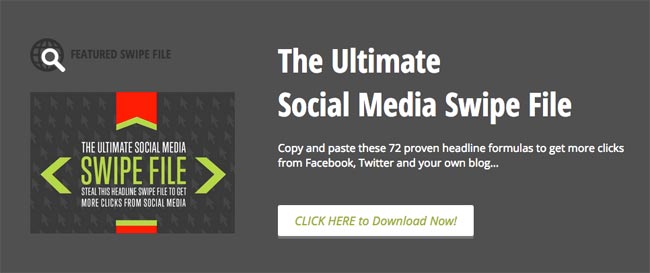
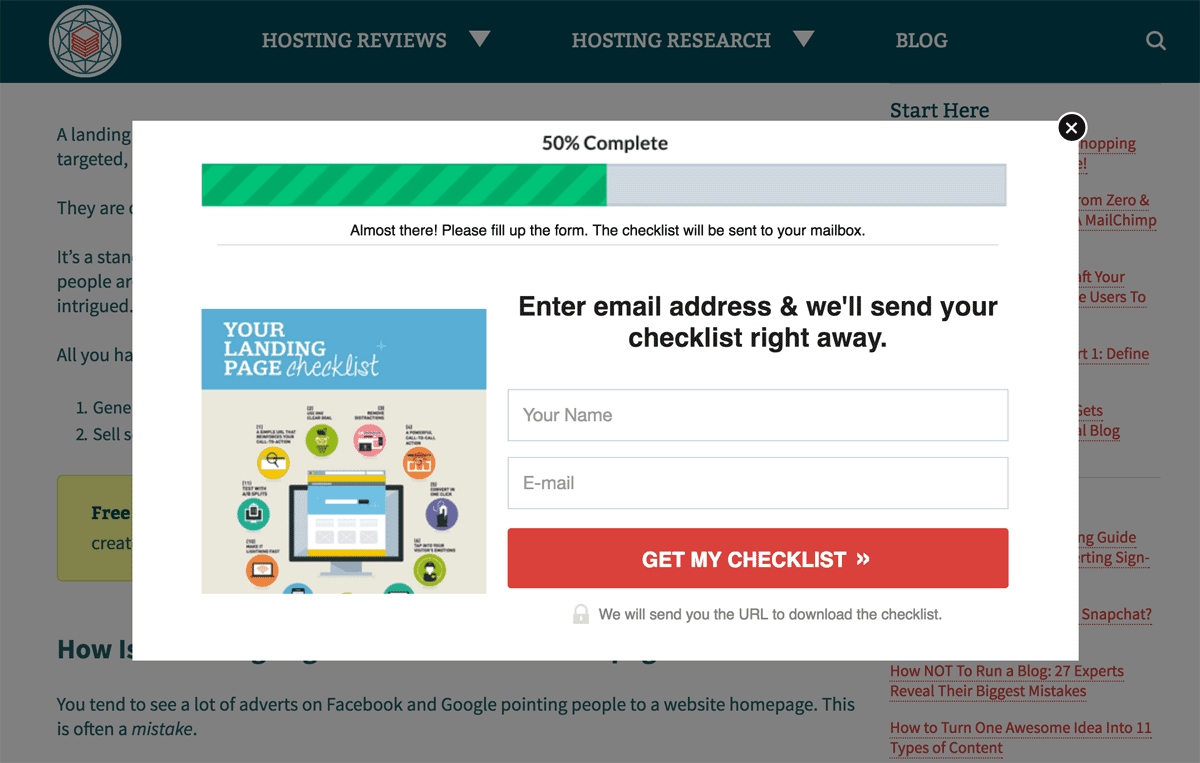

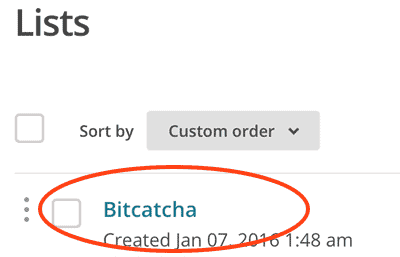
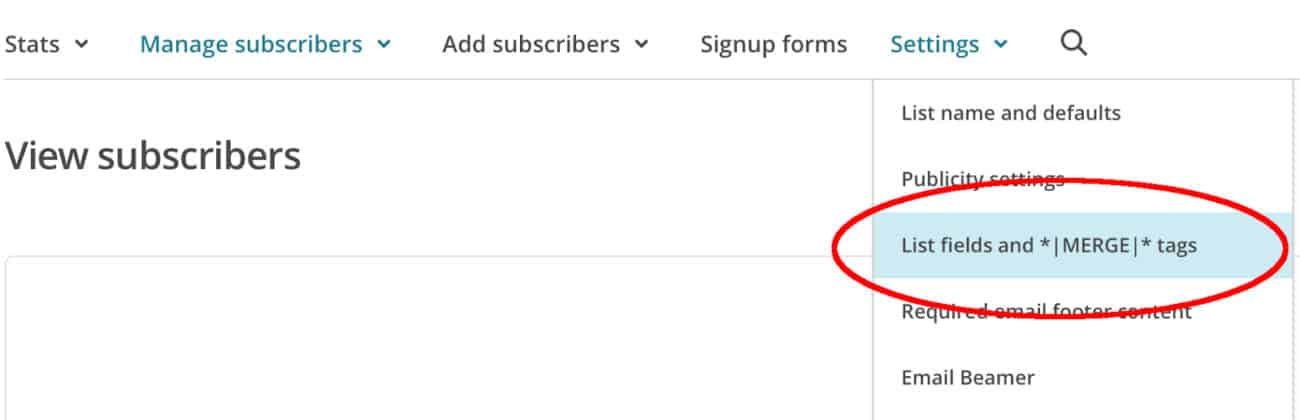
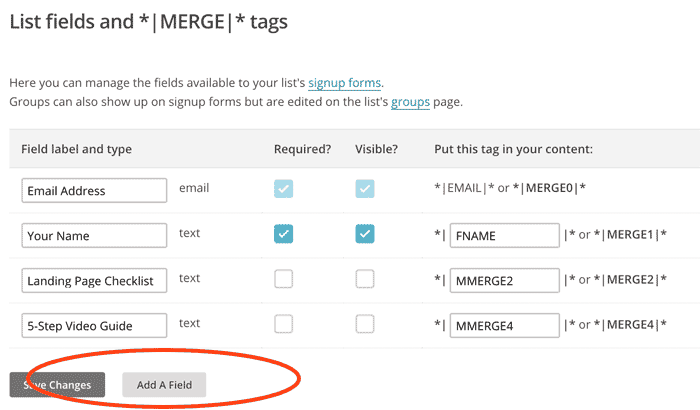
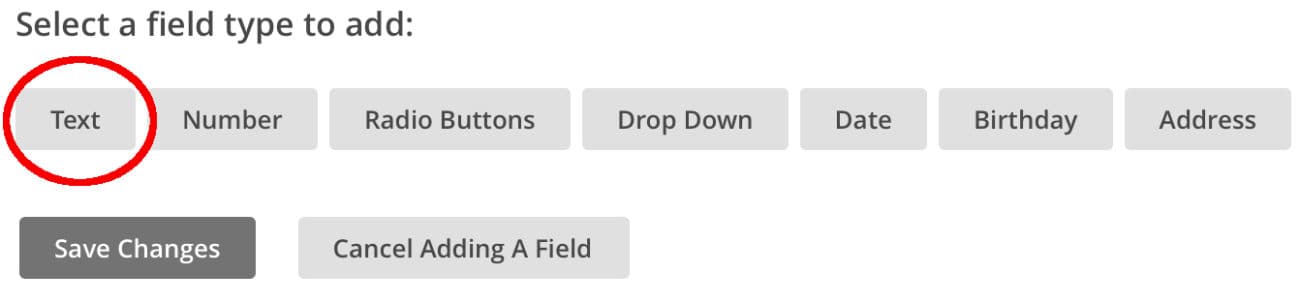
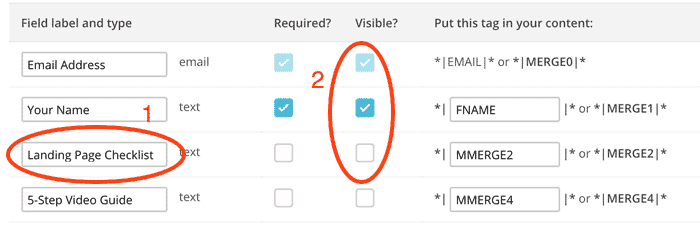
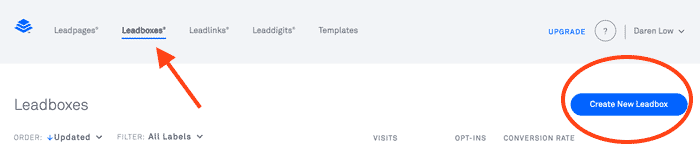
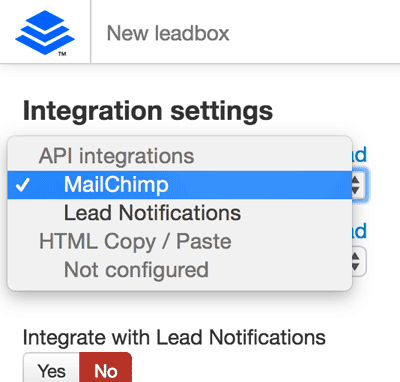

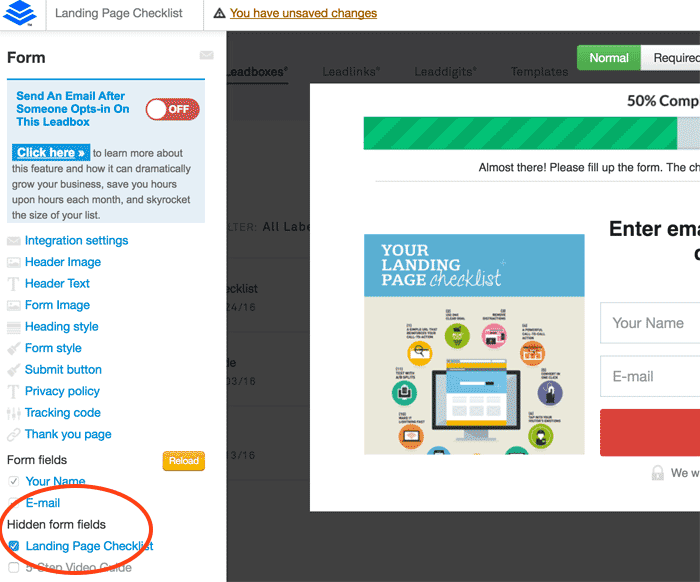
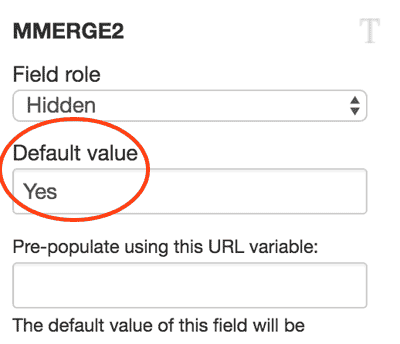
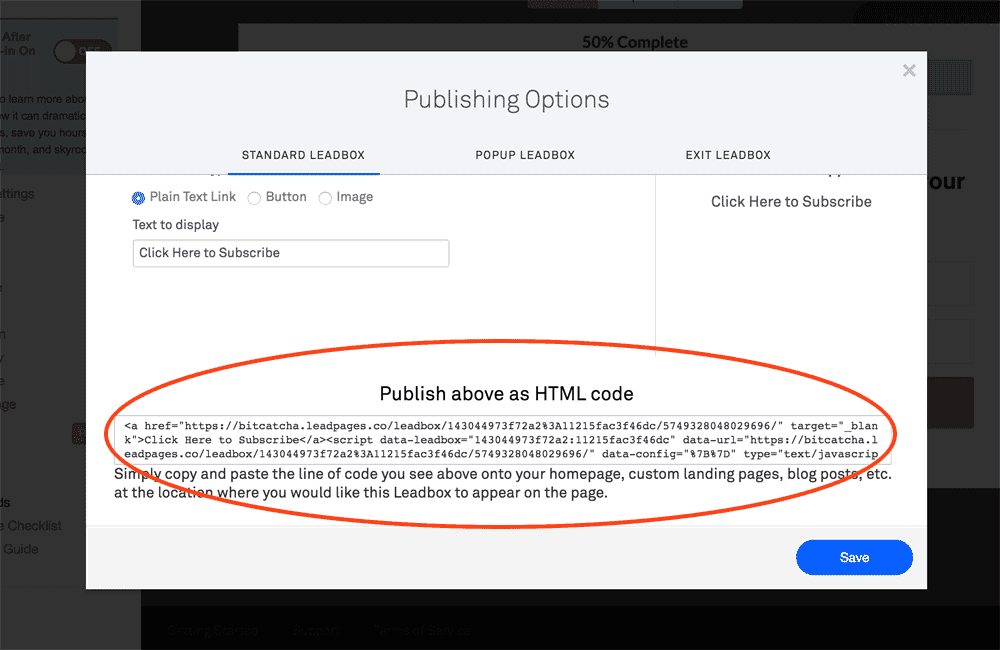
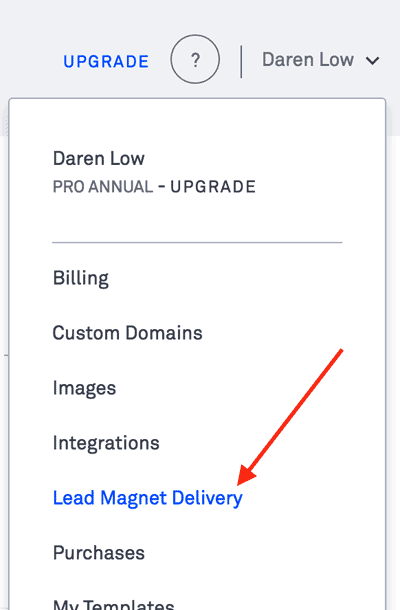
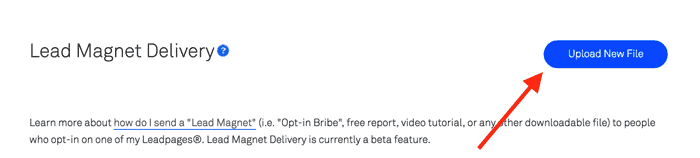
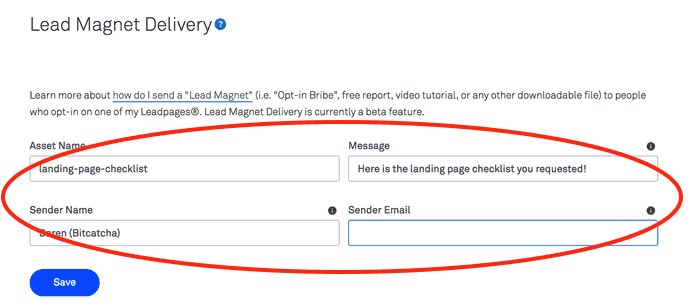
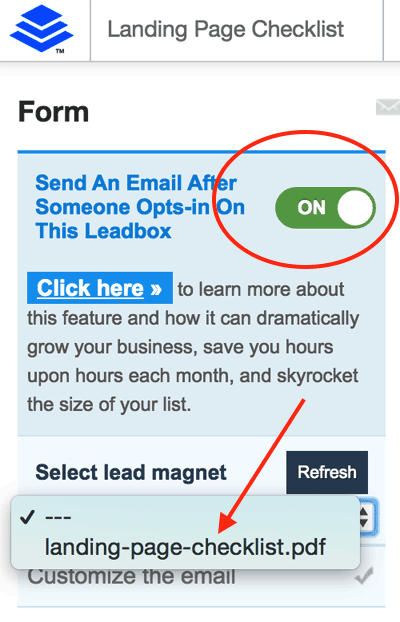
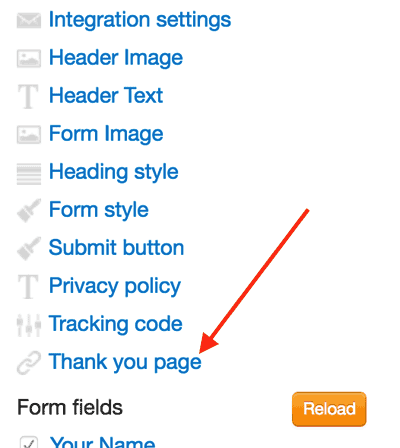
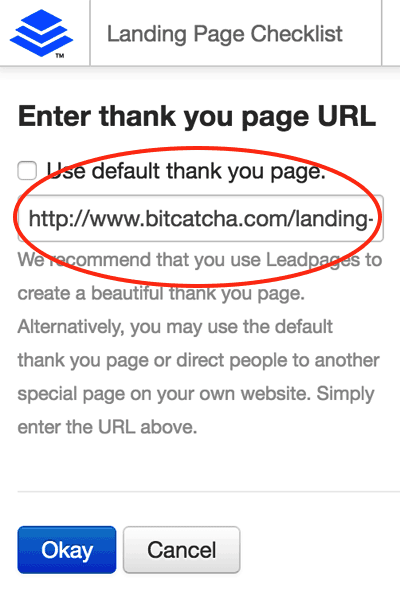
28.04.2023 @ 12:04
Sähköpostiluettelon laatiminen on todella tärkeä asia online-liiketoiminnalle. Se on tehokkain verkkomarkkinoinnin muoto, mutta valitettavasti se ei ole helppoa. Sisällön päivitys on kuitenkin yksi tehokkaimmista tavoista houkutella ihmisiä ilmoittautumaan sähköpostilistallesi. Sen avulla voit tarjota lukijoillesi jotain arvokasta ja räätälöityä heidän tarpeisiinsa. Älä tarjoa yleistä lyijymagneettia, vaan luo pienempiä kannustimia eri aiheisiin. Tämä vie tietysti aikaa, mutta se on sen arvoista. Muista tarjota jotain arvokasta ja osuvaa, jota tiedät lukijasi haluavan. Sisällön päivitys on todella tehokas tapa kasvattaa sähköpostiluetteloasi ja saada lisää tilaajia.